Хранить историю Google Chrome дольше 90 дней?
Разное / / November 28, 2021
Хранить историю Google Chrome дольше 90 дней: Google Chrome, несомненно, является одним из наиболее часто используемых браузеров. По умолчанию он хранит вашу историю в течение 90 дней, после чего удаляет их все. Некоторым людям достаточно истории за 9 дней, но есть люди, которые хотят, чтобы их история просмотров сохранялась вечно. Почему? Это зависит от работы и требований. Если ваша работа требует, чтобы вы просматривали несколько веб-сайтов в день, и вам понадобится старый просматриваемый веб-сайт через 90 дней, в этом случае вы хотели бы сохранить свою историю навсегда, чтобы вы могли легко получить доступ к просмотренным страница. Причем причин могло быть много, выход есть. Мы поможем вам понять, как сохранить историю Google Chrome дольше 90 дней.
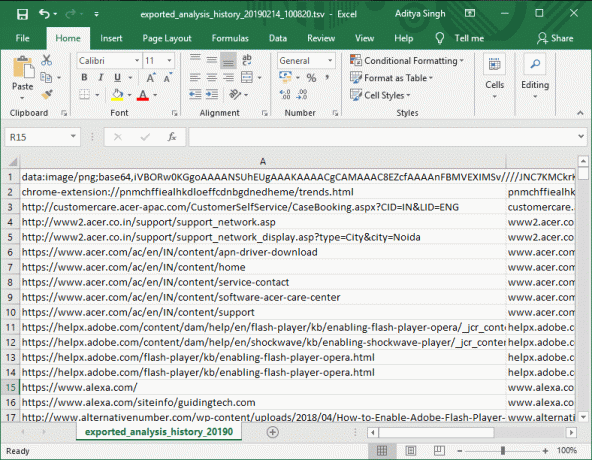
СОДЕРЖАНИЕ
- Как сохранить историю Google Chrome дольше 90 дней?
- Метод 1 - ChromeHistoryView
- Метод 2 - Безграничные тенденции в истории
Как сохранить историю Google Chrome дольше 90 дней?
Убедись в создать точку восстановления на всякий случай что-то пойдет не так.
Метод 1 - ChromeHistoryView
ChromeHistoryView - это бесплатный инструмент, который поможет вам Хранить историю Google Chrome дольше 90 дней?. Этот инструмент не только помогает вам получить отчет об истории, но также дает вам дату, время и количество ваших посещений в определенном возрасте. Разве не здорово? Да, это так. Чем больше данных о вашей истории просмотров вы соберете, тем лучше для вас. Лучшее в этом инструменте - то, что он очень легкий и не требует установки в вашей системе. Все, что вам нужно сделать, это запустить приложение и получить подробную информацию о вашей истории просмотров. Было бы хорошо сохранить свою историю в файле, чтобы в любое время вы могли легко открыть этот сохраненный файл и просмотреть требуемый веб-сайт.
Как установить?
Шаг 1 - Вы можете легко скачать файл из этот URL.
Шаг 2 - Вы получите zip-файл, загруженный в вашу систему.
Шаг 3 - Ты просто нужно извлечь все файлы из zip-папки. Здесь вы увидите .exe файл.
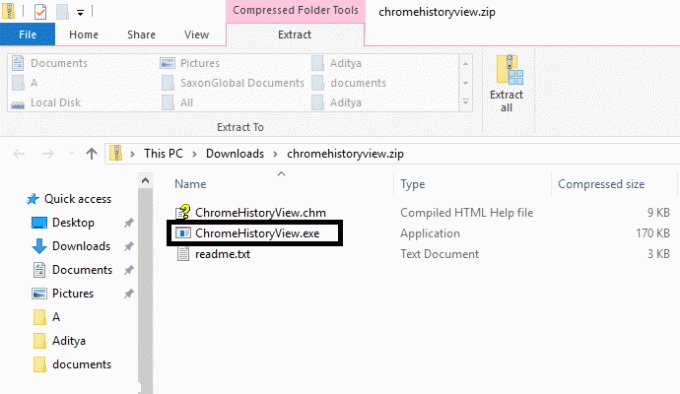
Шаг 4 – Запустите этот файл (Нет необходимости устанавливать). После того, как вы нажмете на файл .exe, инструмент откроется в вашей системе. Теперь вы увидите полный список вашей истории просмотров в этом инструменте.

Примечание: Это приложение также доступно на другом языке, поэтому вы можете загрузить тот, который вам больше подходит.
Как извлечь и сохранить файл со всеми данными
Выделите все списки и перейдите к «Файл», В котором нужно выбрать сохранение выбранной опции. Теперь вы увидите открытое поле в конце, чтобы указать имя файла, выбрать расширение файла, если хотите, и сохранить его в своей системе. Таким образом, вы можете открыть файлы сохранения в своей системе и снова просмотреть нужный веб-сайт в любое время.
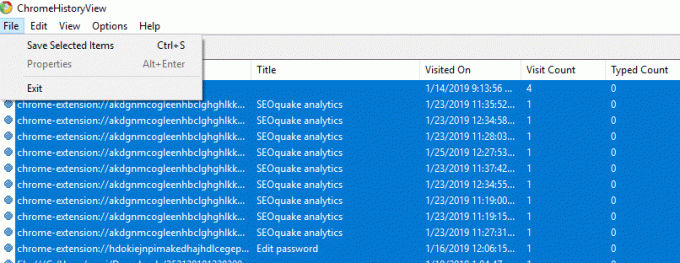
Итак, вы видите, как легко можно Хранить историю Google Chrome дольше 90 дней с помощью инструмента ChromeHistoryView, но если вы не хотите использовать какой-либо инструмент, вы можете легко использовать расширение Chrome для хранения истории просмотров.
Метод 2 - Безграничные тенденции в истории
Как насчет расширения Chrome, которое даст вам возможность сохранять всю историю просмотров одним щелчком мыши? Да, History Tends Unlimited - это бесплатное расширение для Google Chrome, которое необходимо установить и добавить в браузер Chrome. Он синхронизирует всю вашу историю просмотров и сохранит ее на локальном сервере. Всякий раз, когда вы хотите получить доступ к предыдущей истории просмотров, вы можете получить ее в опции сохранения файла.
Шаг 1 – Добавить расширение History Trend Unlimited для Chrome.
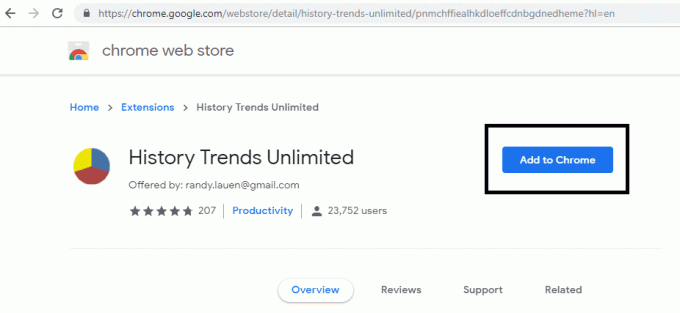
Шаг 2 - Как только вы добавите это расширение, оно будет размещен в правом верхнем углу браузера Chrome.
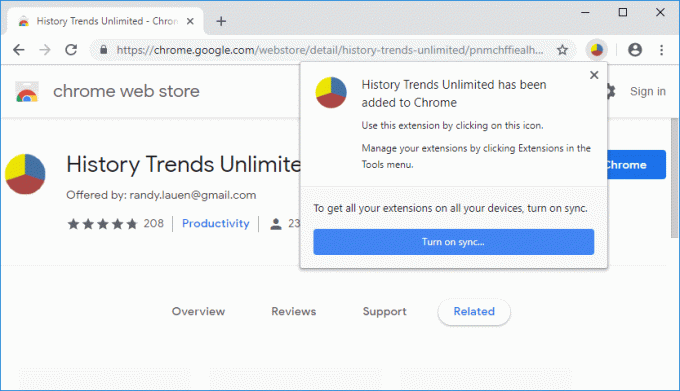
Шаг 3 - Когда вы нажмете на расширение, вы будете перенаправлены на новую вкладку браузера, где вы получите исчерпывающую информацию о своей истории просмотров. Самое приятное то, что он классифицирует несколько действий, которые вы просматриваете - наиболее посещаемые страницы, частота посещений в день, самые популярные страницы и т. Д.
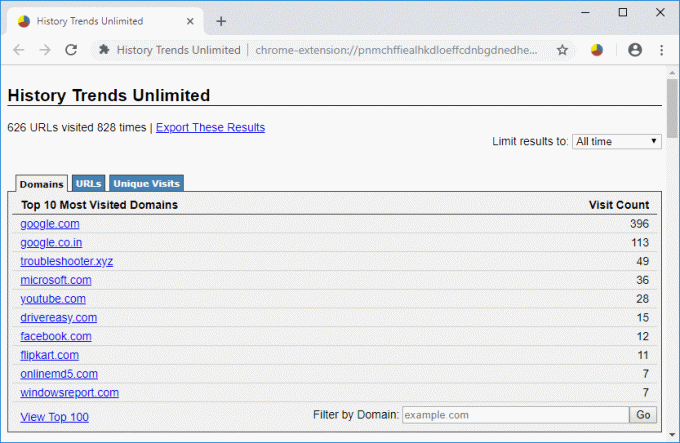
Шаг 4 - Если вы хотите сохранить историю просмотров в своей системе, вы можете легко нажать на «Экспорт этих результатов" ссылка. Все ваши файлы истории будут сохранены.

Примечание: Расширение History Tends Unlimited для хрома дает вам полную информацию о вашей истории просмотров. Поэтому хорошо иметь это расширение не только для хранения истории просмотров, но и для аналитического представления истории просмотров.
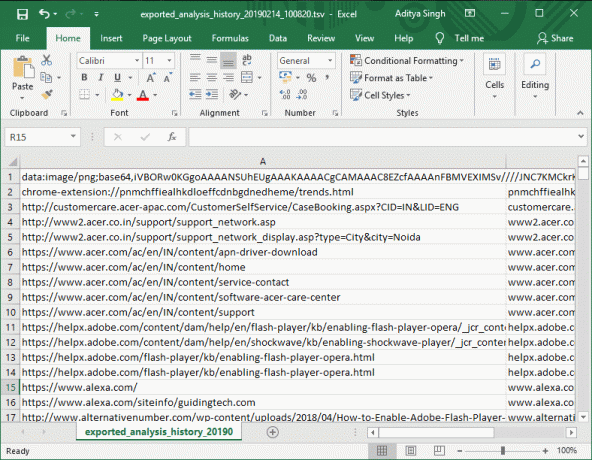
Никто не знает, когда ваша работа требует от вас просмотра веб-сайта, который вы, возможно, просматривали в прошлом году. Да, бывает, что вы, возможно, посещали веб-сайт давным-давно, и внезапно вы вспоминаете, что на этом веб-сайте была потенциальная информация, которая вам нужна сейчас. Что бы вы сделали? Вы не помните точный адрес своего домена. В этом случае хранение ваших данных истории поможет вам проанализировать и найти веб-сайты, которые вам нужны в текущем сценарии.
Рекомендуемые:
- Как настроить Gmail в Windows 10
- Добавление принтера в Windows 10 [РУКОВОДСТВО]
- Как изменить IP-адрес в Windows 10
- Как отключить Google Chrome PDF Viewer
Вот и все, вы успешно выучили Как сохранить историю Google Chrome дольше 90 дней но если у вас все еще есть какие-либо вопросы по этому руководству, не стесняйтесь задавать их в разделе комментариев.



